با عرضه دستگاهی مانند آیفون، امکان گرفتن عکس های با کیفیت بالا فراهم شد. به لطف این، می توانید بدون دوربین حرفه ای این کار را انجام دهید. گاهی اوقات موقعیتی پیش می آید که شما نیاز به حذف عکس های بی کیفیت یا غیر ضروری دارید. شاید ندانید، اما راه های مختلفی برای خلاص شدن از شر تصاویر ناخواسته وجود دارد.
حذف یک عکس خاص
ساده ترین راه برای پاک کردن عکس ها این است که عکس ها را یکی یکی پاک کنید. برای انجام این کار باید دنباله اقدامات زیر را انجام دهید:
- برنامه Photos را اجرا کنید؛
- عکسی را که می خواهید حذف کنید باز کنید؛
- روی نماد سطل زباله واقع در گوشه پایین سمت راست کلیک کنید.
- بر روی دکمه "حذف عکس" کلیک کنید.
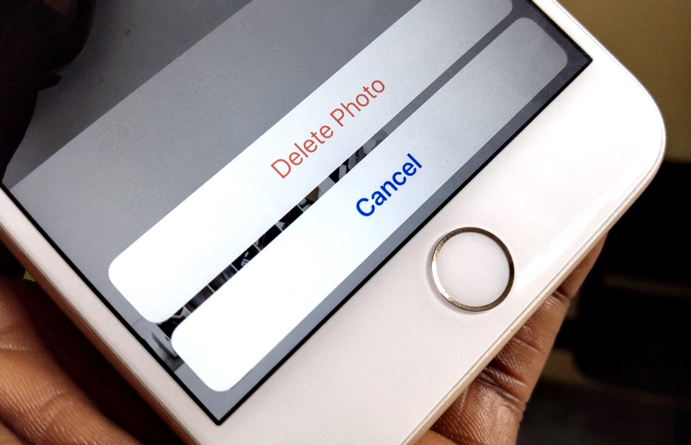
پس از انجام مرحله 4، عکس حذف خواهد شد. اگر نیاز به حذف چندین عکس دارید، باید این روش را تکرار کنید.
حذف چندین عکس
اگر بیش از 4 عکس برای حذف دارید، توصیه می کنیم روشی را در نظر بگیرید که به شما امکان می دهد چندین فایل را همزمان حذف کنید. البته، این بدان معنا نیست که آنها را نمی توان یکی یکی حذف کرد، زیرا در مورد اول، فقط ناخوشایند است.
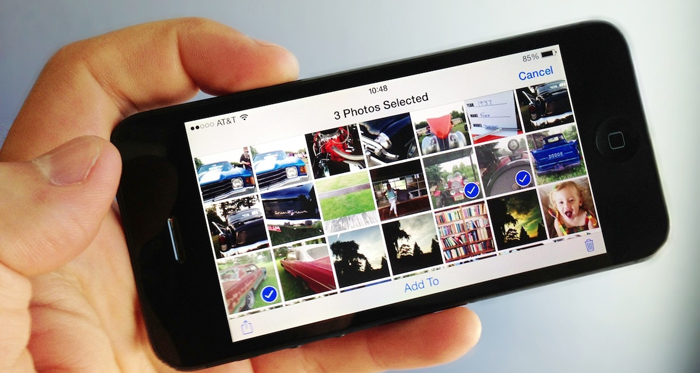
بنابراین، برای حذف عکس ها از آیفون خود، باید نمایشگر عکس را راه اندازی کنید. پس از شروع برنامه، "Camera Roll" را انتخاب کنید. در این حالت می توانید چندین عکس را همزمان مشاهده کنید.
اکنون باید بر روی دکمه "انتخاب" (گوشه سمت راست بالا) کلیک کنید و سپس تصاویر را یکی یکی علامت گذاری کنید که باید حذف شوند. شایان ذکر است که در صورت لزوم می توانید انتخاب یک عکس خاص را علامت گذاری کنید.
وقتی همه عکسهای غیرضروری علامتگذاری شدند، روی نماد سطل زباله در گوشه پایین سمت راست کلیک کنید. بلافاصله پس از این، پیامی مانند "حذف 4 عکس" ظاهر می شود. برای حذف باید روی این دکمه کلیک کنید.
حذف انبوه سریع
گاهی اوقات شرایطی وجود دارد که شما نیاز به حذف دارید مقدار زیادیعکس از آیفون برای انجام این کار، برنامه Photos را اجرا کنید. پس از شروع برنامه عکس، روی دکمه "عکس ها" که در پانل در پایین صفحه قرار دارد کلیک کنید.
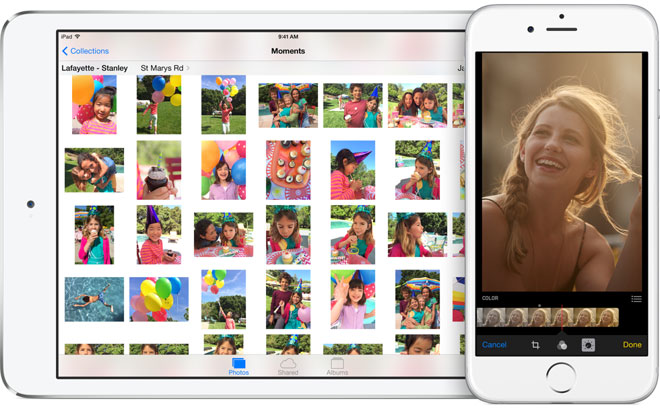
بر گام بعدیروی دسته "لحظه ها" کلیک کنید (در نسخه انگلیسی"لحظات") شاید توجه نکرده باشید، اما تمام عکسهای برنامه Photos به ترتیب زمانی مرتب شدهاند:
- سال ها.
- مجموعه ها.
- لحظات.
اگر نیاز به پیمایش در بخشها دارید، باید روی دکمه «بازگشت» کلیک کنید. بنابراین، یک بار در بخش "لحظه ها"، روی دکمه "انتخاب" کلیک کنید و سپس تصاویری را که از تلفن همراه شما حذف می شوند، انتخاب کنید. اکنون تنها کاری که باید انجام دهید این است که روی نماد "حذف" کلیک کنید.
پاک کردن آلبوم عکس
اگر نیاز به حذف یک آلبوم با تمام محتویات آن دارید، این مراحل را دنبال کنید:
- برنامه Photos را اجرا کنید؛
- به بخش "آلبوم ها" (در نسخه انگلیسی "آلبوم ها") بروید. پیوند در پایین صفحه قرار دارد.
- بر روی پیوند "تغییر" که در آن قرار دارد کلیک کنید گوشه بالادر سمت راست؛
- آلبوم ها را برای حذف علامت گذاری کنید. برای انجام این کار، روی دکمه کوچک کنار کاتالوگ کلیک کنید.
- بر روی دکمه "حذف" کلیک کنید.
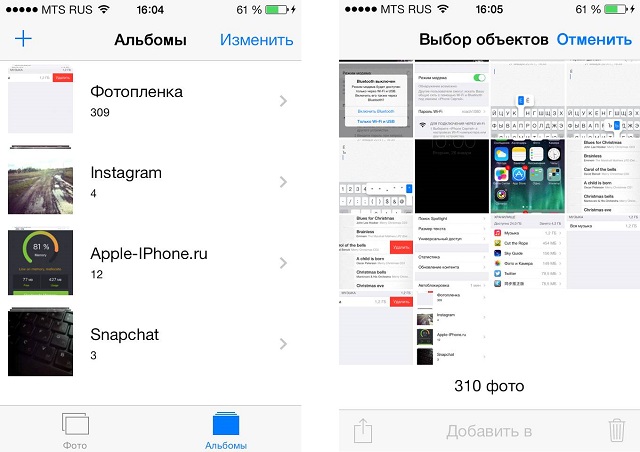
برای اینکه کل آلبوم عکس حذف شود، باید عملیات را تأیید کنید. برای انجام این کار، روی "حذف آلبوم" کلیک کنید. از آنجایی که حذف همه عکسها از آلبومها کار سختی نیست، حتی یک فرد بیتجربه نیز میتواند از عهده این روش برآید.
با استفاده از iTunes
بعلاوه راه های معمولکار با تصاویر، برای شما مفید خواهد بود که بدانید چگونه می توانید عکس ها را از آیفون خود حذف کنید. اگر هنگام تلاش برای حذف، خطا یا شکستی رخ داد، توصیه می شود با برنامه iTunes نصب شده در رایانه خود تماس بگیرید.
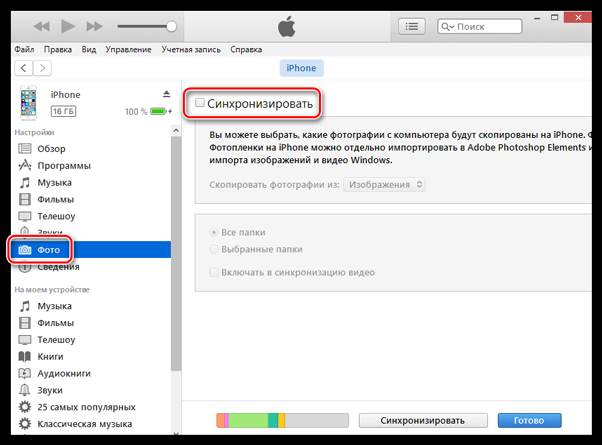
برای حذف یک پوشه با عکس، باید دستورالعمل های ساده را دنبال کنید:
- اتصال دستگاه موبایلبه کامپیوتر از طریق کابل؛
- iTunes را اجرا کنید و سپس به تنظیمات بروید.
- مورد "عکس" را پیدا کنید.
- کادر کنار فیلد "همگام سازی" را علامت بزنید.
- در پنجره ای که ظاهر می شود، روی "حذف عکس ها" کلیک کنید.
- بر روی دکمه "اعمال" و سپس "همگام سازی" کلیک کنید.
از طریق iTunes، حتی می توانید عکس های دانلود شده از رایانه خود را حذف کنید. عملکرد مشابهی در آیفون 4 و بالاتر موجود است.
ساده ترین راه برای حذف تمام تصاویر
در iPhone 4 و بالاتر، وقتی تصاویر را از آلبوم حذف میکنید، تصاویر در Camera Roll باقی میمانند. برای خلاص شدن کامل از شر فایل ها، باید دستگاه تلفن همراه خود را از طریق کابل USB به رایانه خود متصل کنید. در حین اتصال، یک پیام هشدار ظاهر می شود. برای ادامه، باید روی دکمه «اعتماد» کلیک کنید.
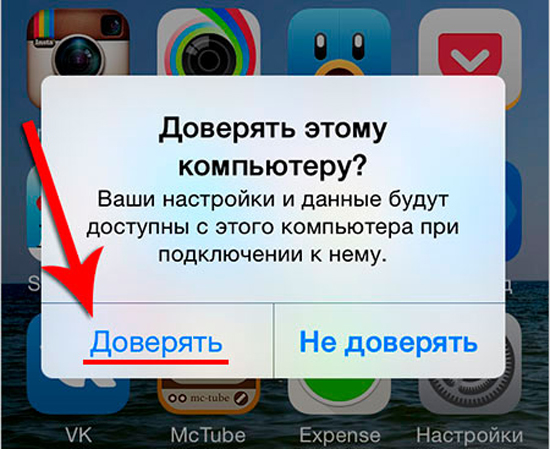
پس از حدود 3 ثانیه، فرم autorun ظاهر می شود. برای ادامه، «باز کردن دستگاه برای مشاهده فایلها» را انتخاب کنید. پس از این کار کارت حافظه آیفون باز می شود.
برای حذف تصاویر غیر ضروری، به پوشه "DCIM" بروید. 2 فهرست دیگر در داخل وجود خواهد داشت. تصاویری که قرار است حذف شوند را انتخاب کنید. اگر می خواهید همه عکس ها را حذف کنید، کلید ترکیبی Ctrl+A را فشار دهید. هنگامی که همه فایل ها انتخاب شدند، روی صفحه کلید خود Delete را فشار دهید.
به یاد بیاور فایل حذف شدهدیگر قابل بازیابی نیست بنابراین، عکس های خود را با دقت انتخاب کنید تا بعداً مجبور نشوید به متخصصان مراجعه کنید.
با استفاده از یک مدیر فایل
این عقیده وجود دارد که شما فقط می توانید از طریق رایانه با استفاده از رایانه به آیفون متصل شوید برنامه های iTunes. این قضاوت درستی نیست، زیرا ده ها مدیر فایل وجود دارند که به شما امکان می دهند با اسنادی که در یک دستگاه تلفن همراه قرار دارند کار کنید.
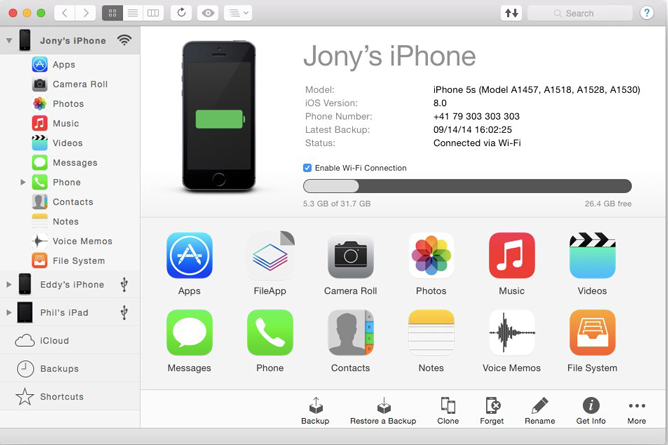
می توانید ابزاری مانند iMazing را دانلود کنید. در صورت تمایل می توانید استفاده کنید نرم افزار جایگزین. می توانید برنامه را از منبع رسمی دانلود کنید. برای پاک کردن دائمی تصاویر، باید:
- دستگاه تلفن همراه خود را از طریق کابل به رایانه شخصی خود متصل کنید.
- برنامه iMazing را اجرا کنید.
- در فصل " دستگاه های موجود» تلفن متصل را انتخاب کنید؛
- رفتن به بخش " سیستم فایل"(نیازی به رفتن به عکس نیست)؛
- دایرکتوری "Media" را باز کنید؛
- به فهرست "DCIM" بروید؛
- یکی از پوشه ها را انتخاب کنید؛
- عکس های غیر ضروری را انتخاب کنید. برای انتخاب تصاویر خاص، باید فشرده شود دکمه Ctrlو سپس روی تصاویر کلیک کنید؛
- روی نماد سطل زباله در پایین صفحه کلیک کنید.
به یاد داشته باشید که فایل حذف شده قابل بازگشت نیست. هنگامی که مراحل حذف کامل شد، می توانید آیفون خود را از رایانه شخصی خود جدا کنید.
آموزش تصویری: چگونه یک عکس را از آیفون حذف کنیم
نتیجه
برای سهولت در انتخاب روش حذف، باید از قبل تصمیم بگیرید که چه تعداد عکس را باید پاک کنید. با وجود روش های مختلف، موثرترین آنها استفاده از فایل منیجر و iTunes است. اگر بار اول موفق به حذف تصویر نشدید، نگران نباشید، فقط این روش را دوباره تکرار کنید. ممکن است یکی از مراحل دستورالعمل نادیده گرفته شده باشد.
گاهی اوقات ما می خواهیم صفحه خود را در ok.ru غیرقابل تشخیص تغییر دهیم. عکس های جدید اضافه کنید و عکس های قدیمی خسته کننده را پاک کنید. هر کس افکار خود را در مورد این موضوع دارد، اما ما فقط به شما می گوییم که چگونه به سرعت یک عکس را در Odnoklassniki حذف کنید. در اینجا هیچ چیز پیچیده ای وجود ندارد؛ این شبکه اجتماعی به گونه ای ساخته شده است که هر عملیاتی از جمله حذف یک عکس با چند کلیک انجام می شود.
چگونه یک عکس را از پروفایل خود حذف کنیم
ابتدا، بیایید به روند حذف آواتار اصلی نگاه کنیم، زیرا این آواتار است که اغلب کاربران آن را تغییر می دهند.
توجه: پس از افزودن یک آواتار جدید، آواتار قدیمی به جایی نمی رسد، به سادگی در عکس های شخصی شما ذخیره می شود و همیشه می توانید آن را برگردانید.
برای حذف عکس پروفایل در Odnoklassniki، این کار را انجام دهید:
- صفحه خود را با OK باز کنید و به بخش منو بروید.
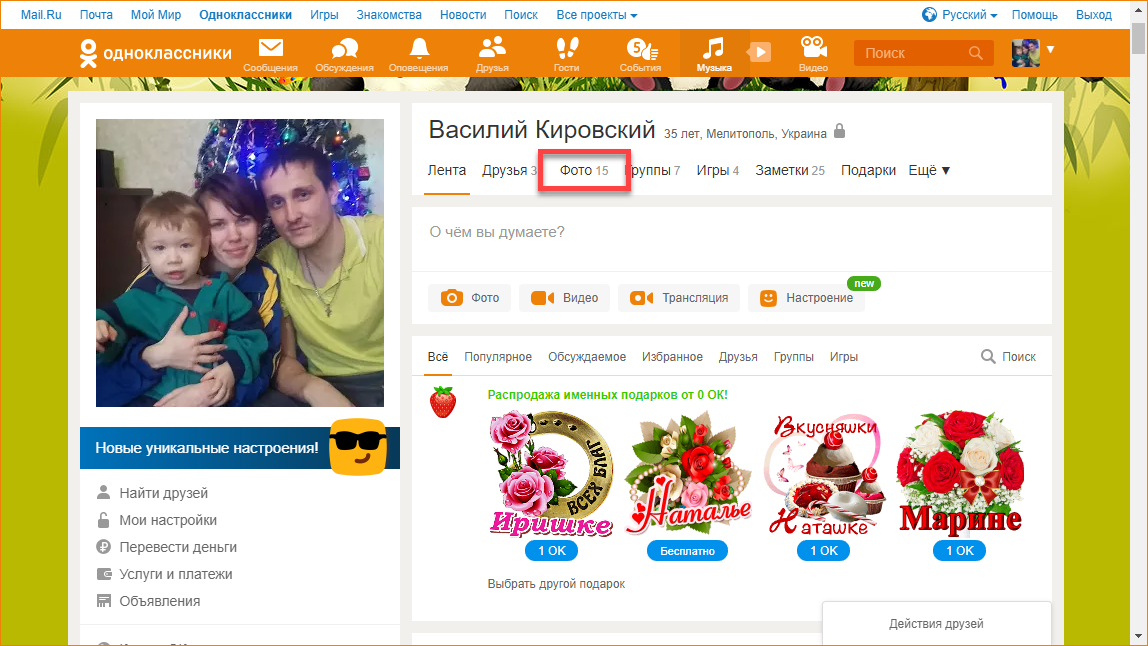
- بعد، پوشه ای با برچسب: پیدا کنید و آن را باز کنید.
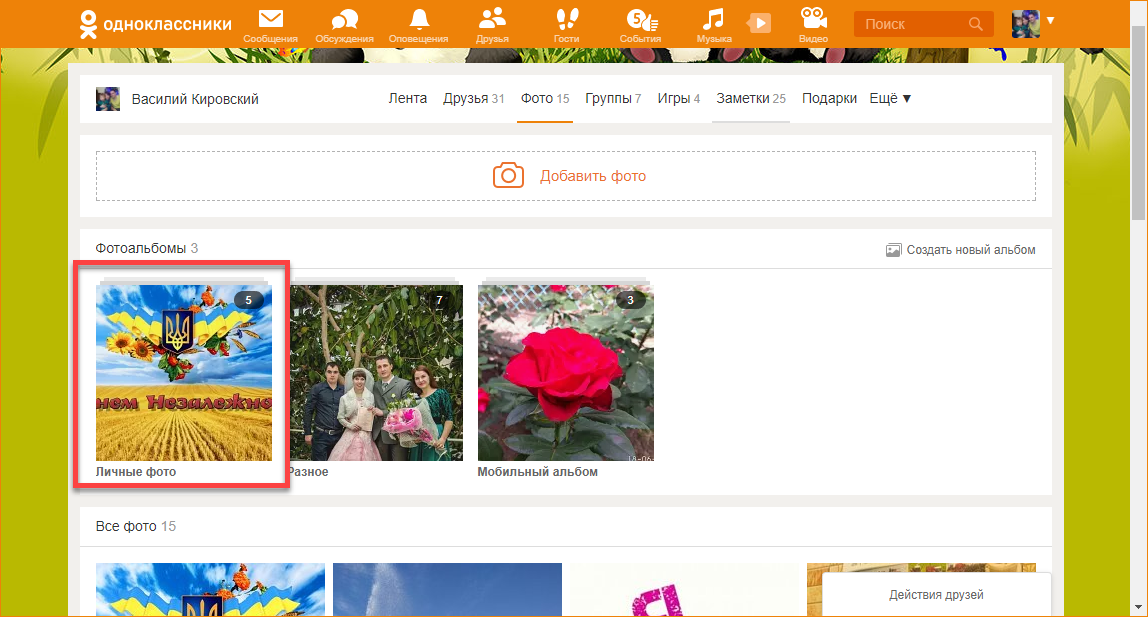
- یک یا چند عکس را خواهید دید. این جایی است که آواتار ما خواهد بود. برای حذف آن ابتدا با کلیک بر روی دکمه سمت چپ ماوس آن را باز کنید.
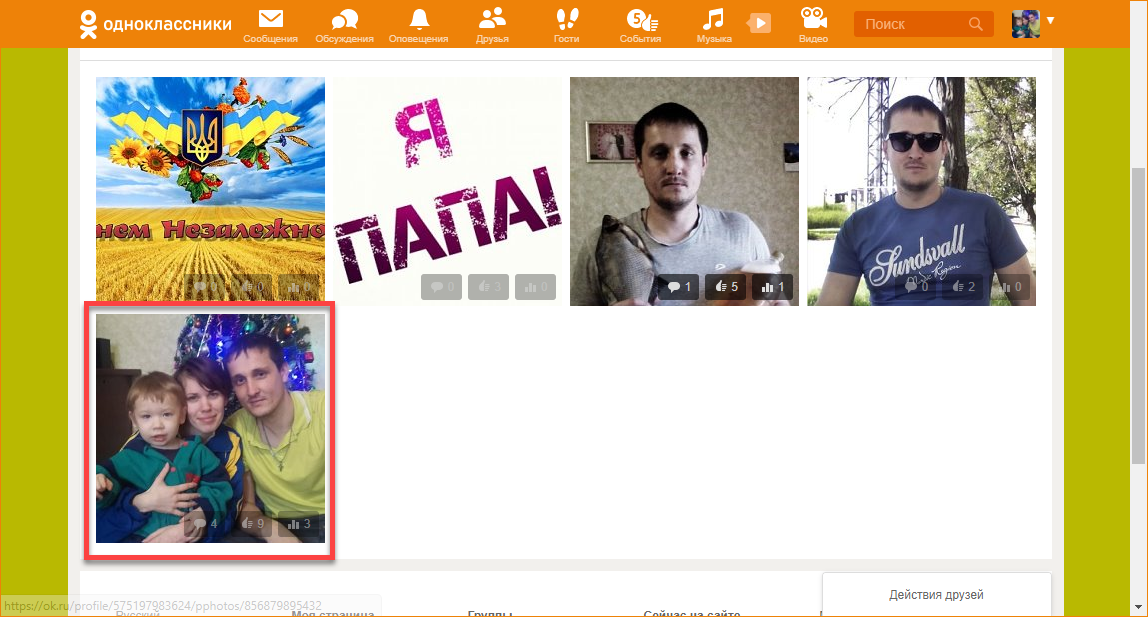
- اکنون می توانید روی دکمه نشان داده شده در تصویر کلیک کنید تا عکس نمایه ما را از Odnoklassniki حذف کنید.
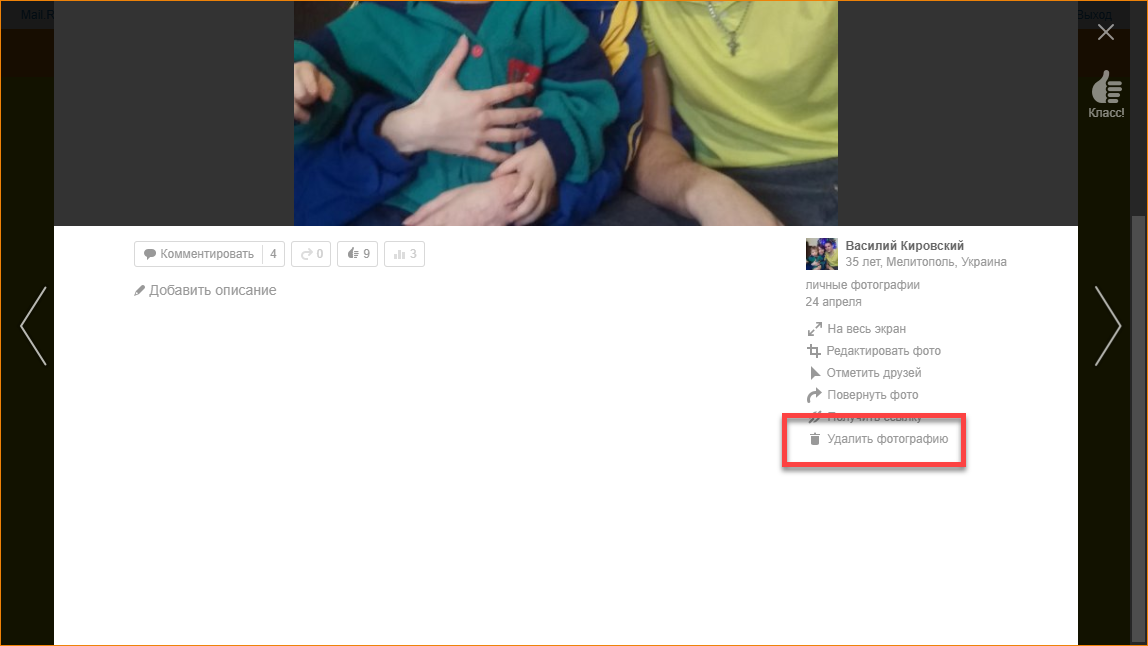
این همه است، عکس حذف خواهد شد، اما قبل از بارگیری مجدد یا بستن صفحه، همچنان می توان آن را بازیابی کرد.
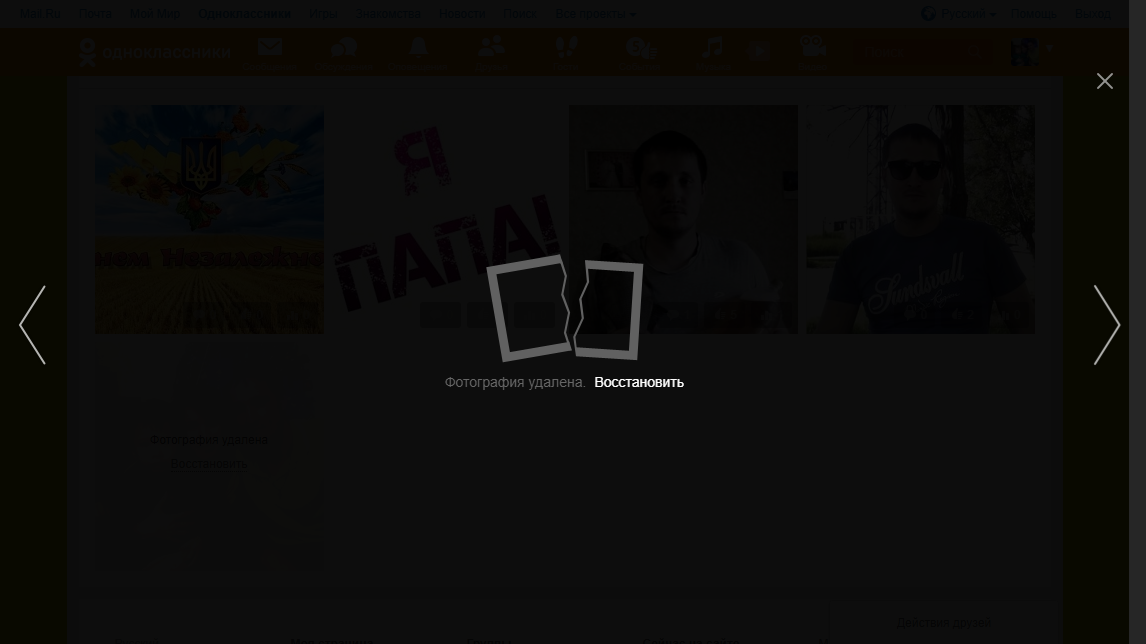
همچنین می توانید به سادگی عکس پروفایل خود را بدون حذف آن تغییر دهید. برای انجام این کار، ماوس خود را روی آن قرار دهید و از منوی باز شده مورد مورد نظر را انتخاب کنید.

حذف عکس ها از آلبوم
خیلی اوقات، هر یک از ما نیاز به پاک کردن یک عکس از یک آلبوم داریم. در اینجا همه چیز تقریباً مشابه انجام می شود.
- به آلبوم های عکس خود بروید؛ برای این کار کافی است آیتم منوی اصلی را انتخاب کنید.
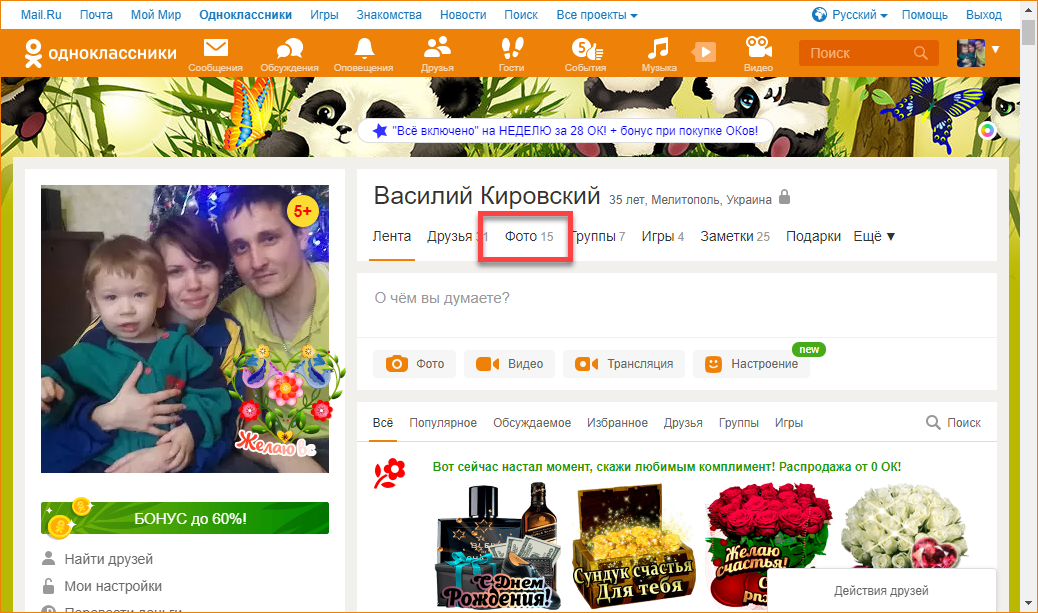
- یکی از آلبوم های موجود را انتخاب کرده و باز کنید.

- سپس روی عکسی که می خواهید حذف کنید کلیک کنید.
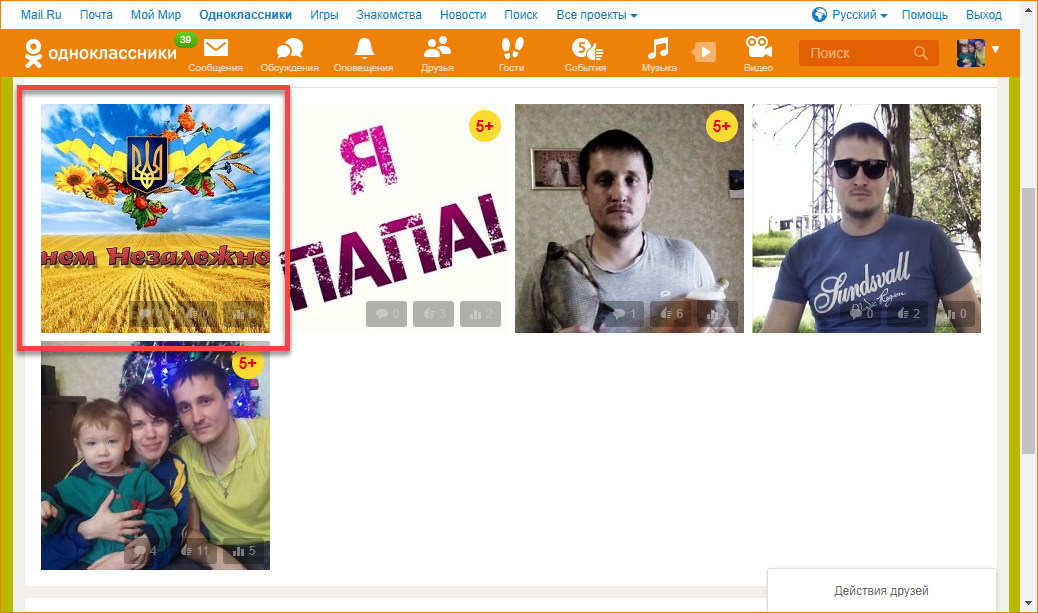
- اکنون تنها چیزی که باقی می ماند این است که روی مورد نشان داده شده در اسکرین شات کلیک کنید و در نتیجه عکس انتخاب شده را از بین ببرید.
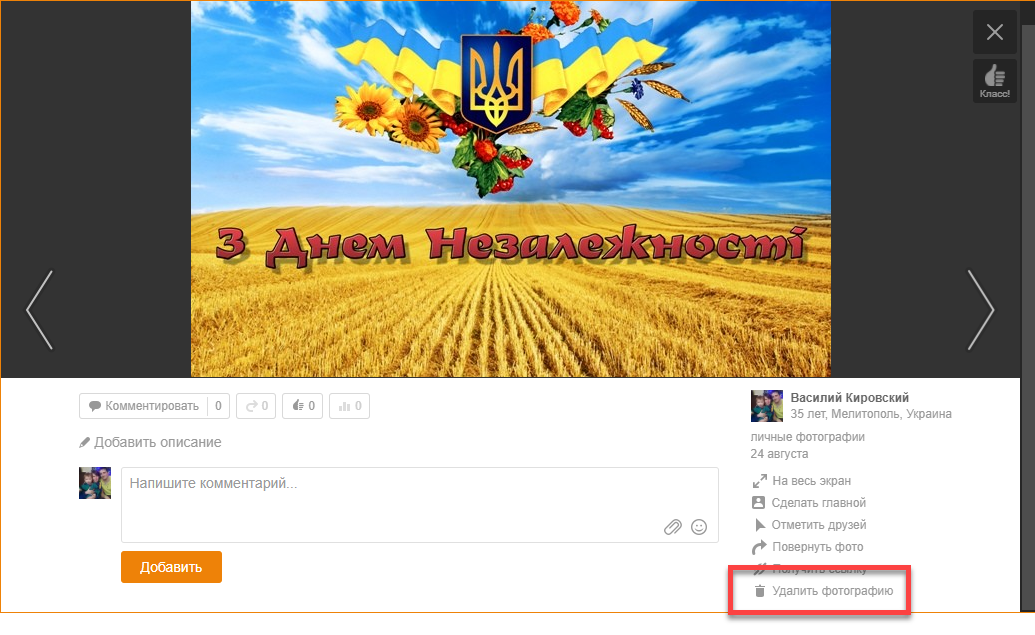
ما به موضوع حذف عکس ها در آلبوم (به عنوان مثال، "از شخصی") Odnoklassniki پرداخته ایم، بیایید ادامه دهیم.
نحوه حذف برچسب ها از عکس دوستان
شما نمی توانید عکسی را که در آن شخص دیگری شما را تگ کرده است حذف کنید. اما شما می توانید این علامت را حذف کنید هر حقی. این کار به این صورت انجام می شود:
- برای مشاهده تمام عکس هایی که در آنها تگ شده اید، به بخش مراجعه کنید.
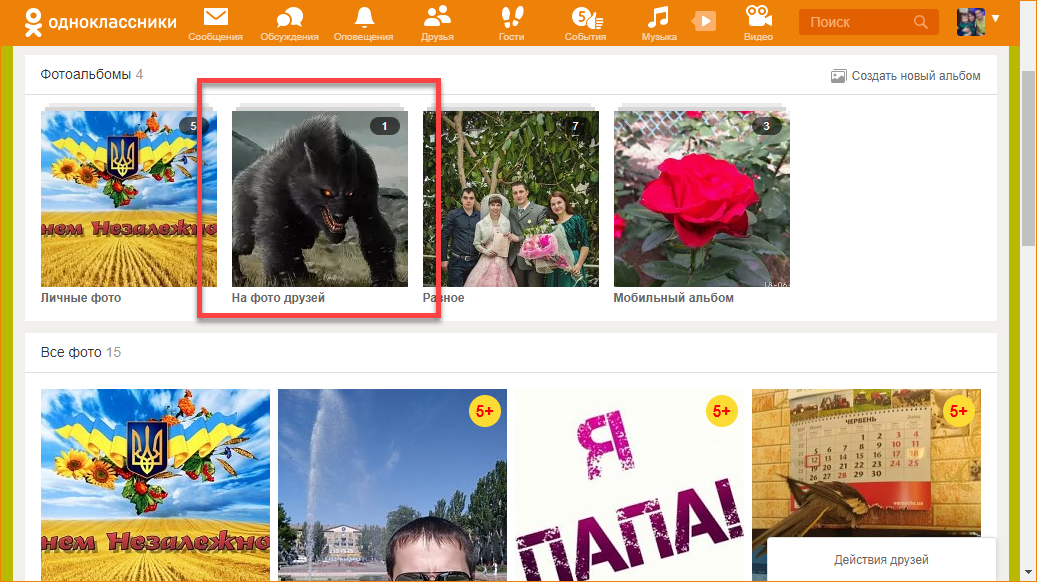
- در آلبومی که باز می شود باید عکسی را که می خواهیم با کلیک روی آن علامت را برداریم انتخاب کنید.
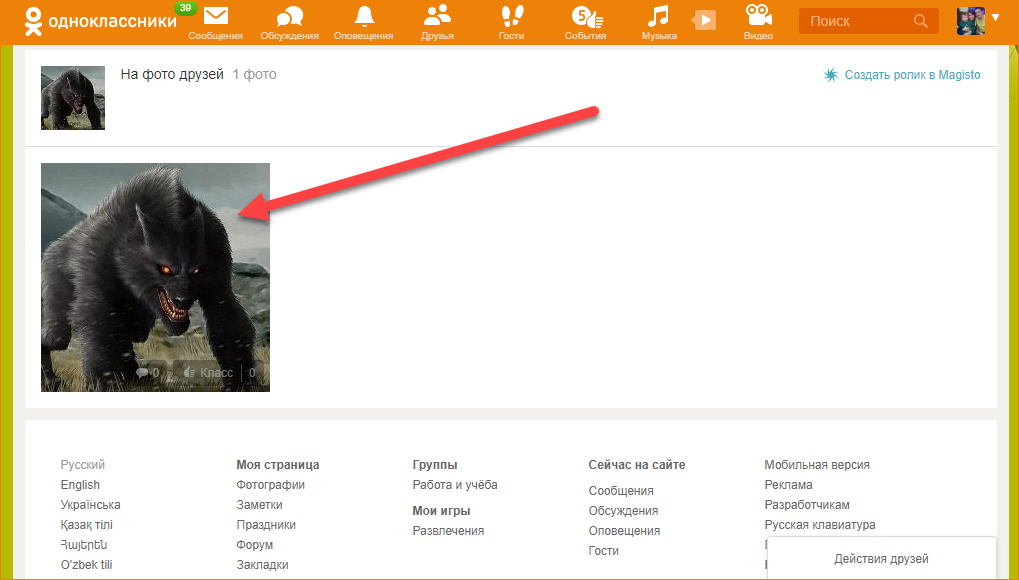
- وقتی تصویر باز شد، خود علامت را خواهید دید. برای حذف آن روی ضربدر کوچکی که با فلش مشخص کردیم کلیک کنید.
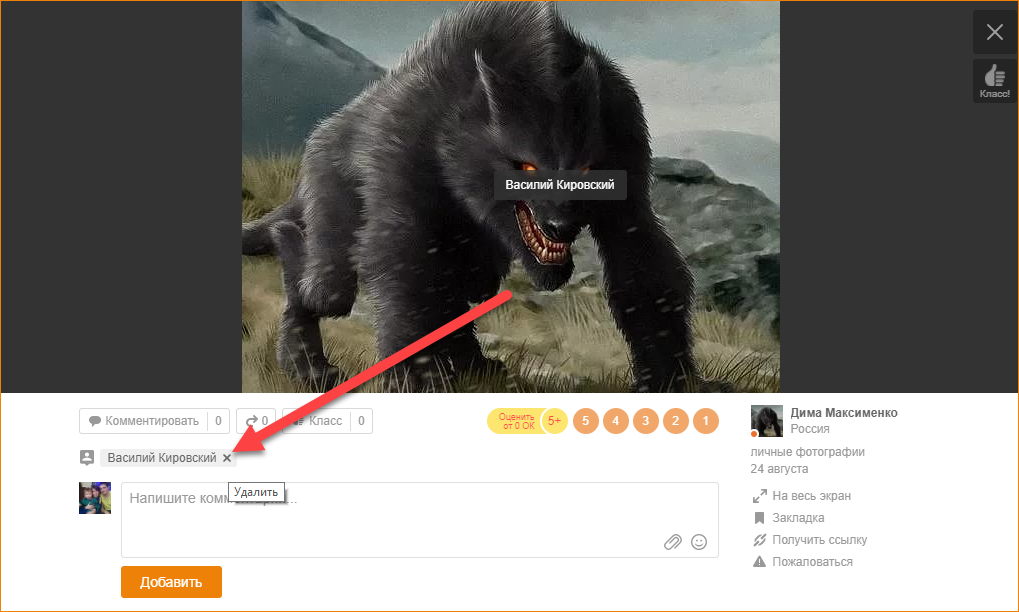
پس از این، ذکر شما در این عکس حذف می شود، کاری که ما باید انجام می دادیم.
چگونه یک آلبوم عکس را با عکس حذف کنیم
اکثر کاربران دوست دارند کتابخانه رسانه خود را مرتب نگه دارند، به همین دلیل است که آنها عکس ها را در آلبوم سازماندهی می کنند. این باعث می شود مرتب سازی محتوا بر اساس تاریخ یا موضوع راحت تر باشد. شما همچنین می توانید چنین آلبومی را بدون مشکل زیادی حذف کنید. این کار باعث صرفه جویی در زمان می شود زیرا لازم نیست هر عکس را جداگانه پاک کنید. در زیر در مورد نحوه پاک کردن کامل یک آلبوم عکس در OK صحبت خواهیم کرد.
- ابتدا خود آلبوم را باز کنید. البته اونی که حذف میکنیم
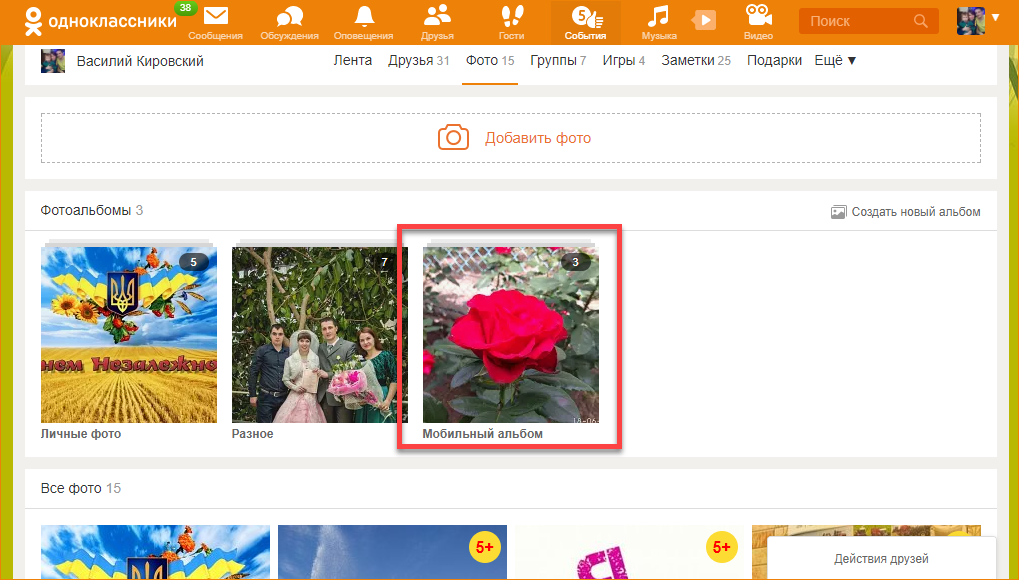
- بعد، روی کتیبه نشان داده شده در تصویر کلیک کنید. این ابزارقابلیت تعویض عکس یا پاک کردن یک آلبوم.
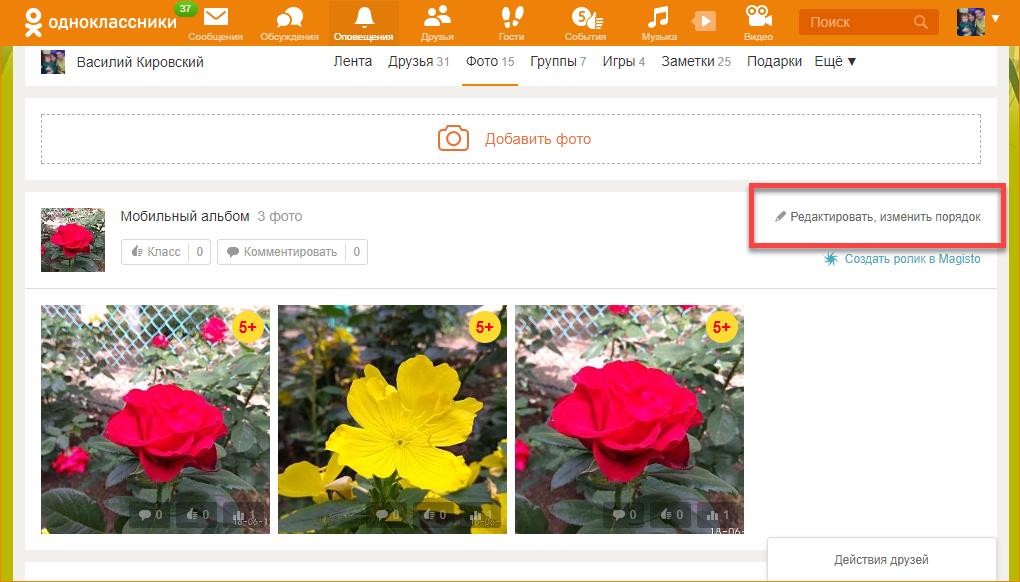
- و در اینجا دکمه ای برای حذف آلبوم داریم. آن را فشار دهیم.
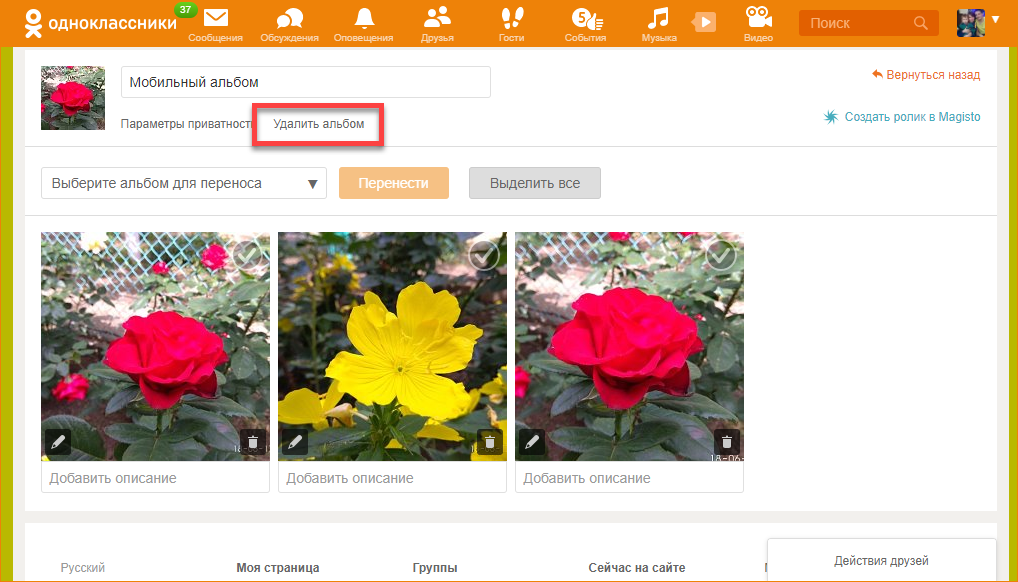
- قبل از حذف آلبوم ما یک هشدار ظاهر می شود. در اینجا باید روی "حذف" کلیک کنیم.
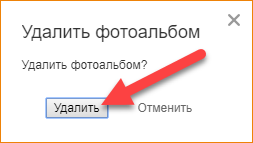
پس از این، آلبوم در Odnoklassniki بدون امکان بازیابی ناپدید می شود. مراقب باشید عکس های ضروری را به طور تصادفی پاک نکنید.
شما نمی توانید چندین آلبوم را به طور همزمان حذف کنید، اما این روش روند را بسیار ساده می کند. به همین دلیل است که عکس ها در آلبوم ها مرتب می شوند، بنابراین دسته بندی تعداد زیادی از آنها آسان تر است.
حذف لایک
اگر چیزی را در Odnoklassniki دوست داشتید، از جمله عکسها، میتوانید با کلیک کردن روی «کلاس» توجه خود را روی آن متمرکز کنید. اما اغلب افراد به اشتباه چنین لایک هایی می دهند و سپس می خواهند اکشن را لغو کنند. در این شبکه اجتماعیانجام این کار بسیار آسان است، فقط باید دوباره روی کلاس کلیک کنید و موارد مشابه ناپدید می شوند.
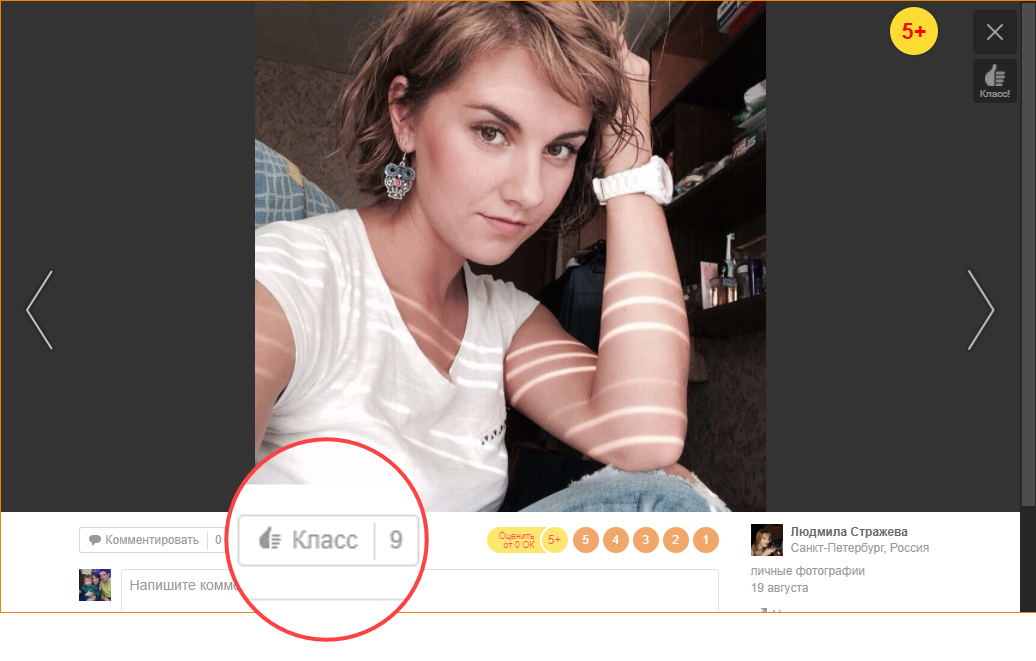
اگر مطمئن هستید که آماده قربانی کردن یک دوست برای حذف علامت "کلاس" هستید، دستورالعمل های موجود در پیوند را دنبال کنید و او را در ممنوعیت قرار دهید. پس از این، کاربر دسترسی به هر گونه اطلاعات موجود در صفحه شما را از دست می دهد، از جمله اینکه نمی تواند عکس های شما را در Odnoklassniki لایک یا نظر دهد.
چگونه همه عکس ها را یکجا حذف کنیم؟
متاسفانه، یا شاید خوشبختانه، ok.ru چنین عملکردی ندارد. ما فقط می توانیم عکس ها را با استفاده از یکی از روش های توضیح داده شده در بالا حذف کنیم. یعنی یکی یکی یا در آلبوم ها. بی فایده است که زمان را برای جستجوی یک گزینه معتبر برای حذف همه عکس ها در ok.ru تلف کنید. حداقل فعلا.
توجه! اگر برنامه ای پیدا کردید که به گفته فروشندگانش، می تواند همه عکس ها را در Odnoklassniki به یکباره حذف کند، با خیال راحت چنین افرادی را به لیست سیاه خود اضافه کنید. که در بهترین سناریوزمان را از دست خواهید داد و در بدترین حالت، رایانه شخصی شما به ویروس آلوده می شود و دسترسی به حساب Odnoklassniki شما از بین می رود.
چگونه یک عکس را در یک پیام در OK حذف کنیم
برای پاک کردن یک عکس در پیام های Odnoklassniki، این کار را انجام دهید:
- مکالمه را باز کنید و تصویری را که می خواهید پاک کنید پیدا کنید. هنگامی که ماوس خود را روی آن قرار می دهید، یک ضربدر ظاهر می شود که عکس را حذف می کند.
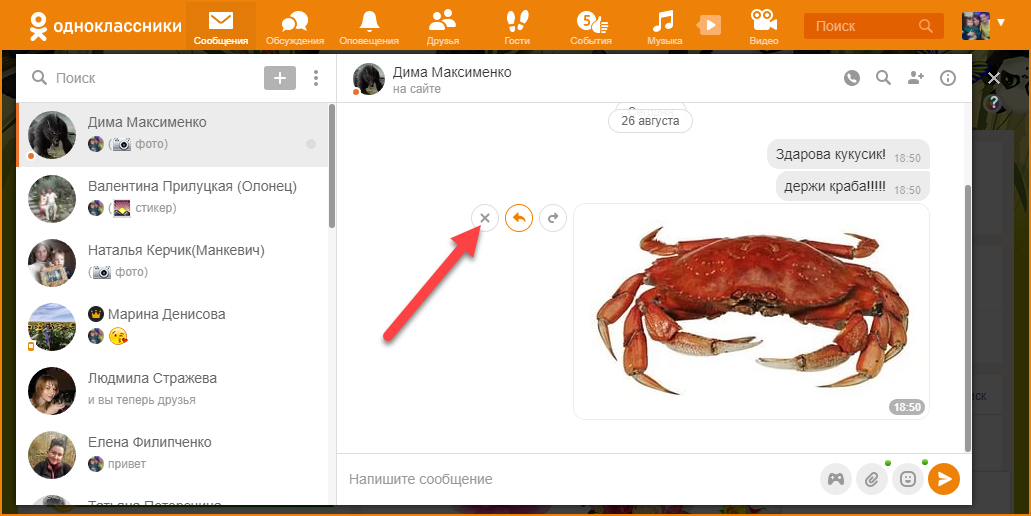
فراموش نکنید که فقط شما می توانید عکس را حذف کنید؛ آن عکس در رایانه گیرنده باقی می ماند.
چگونه عکس ها را از گوشی خود پاک کنیم
حذف عکس در Odnoklassniki از گوشی هوشمند نیز بسیار ساده است. برای انجام این کار، فقط باید آن را باز کنید و مورد مشخص شده در اسکرین شات را انتخاب کنید.
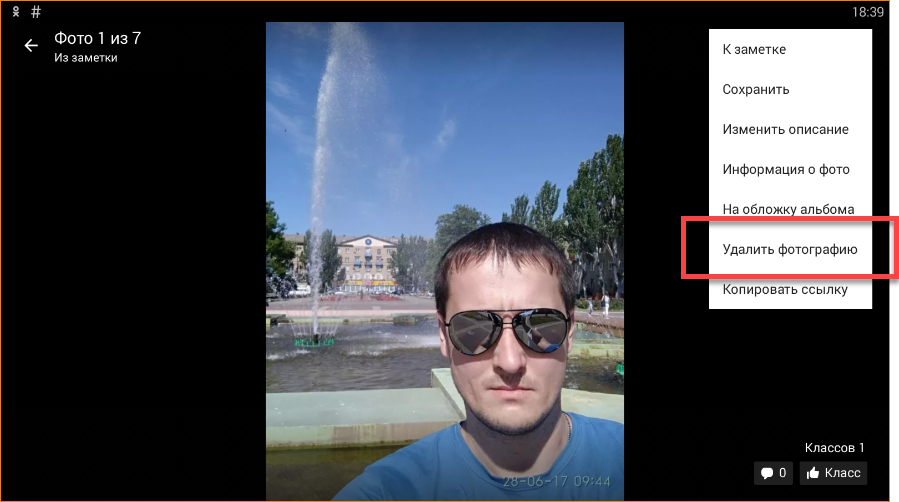

توجه: اگر تلفن دیگری دارید و نمی توانید برنامه Odnoklassniki را نصب کنید، از مرورگر استفاده کنید. قصد دارم به نسخه کامل، می توانید از یکی از روش ها برای کامپیوتر استفاده کنید.
ویدئو
در زیر ویدیویی را مشاهده خواهید کرد که روند حذف عکس ها در شبکه اجتماعی Odnoklassniki را شرح می دهد. راه های مختلف. اگر پس از خواندن دستورالعمل های ما با مشکل مواجه شدید، ویدیوی کوتاه را تماشا کنید. همچنین فراموش نکنید که اصل مشکل را در نظرات توضیح دهید، ما سعی می کنیم در اسرع وقت پاسخ موثری بدهیم.
قبل از اینکه عکسها را از صفحه Odnoklassniki خود حذف کنید، حتماً آنها را در آن ذخیره کنید HDDکامپیوتر شما. ممکن است اتفاق بیفتد که هنوز به آنها نیاز دارید. لازم به ذکر است که به همین ترتیب می توانید موزیک و ویدیو را حذف کنید. در کنار این محتوا نیز دکمههای مشابهی وجود دارد و اگر ماهیت دستورالعملهای ما را متوجه شدهاید. فهمیدن آن کار دشواری نخواهد بود.



